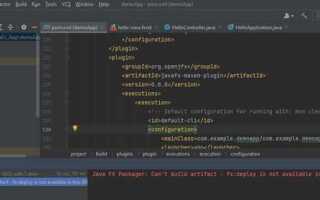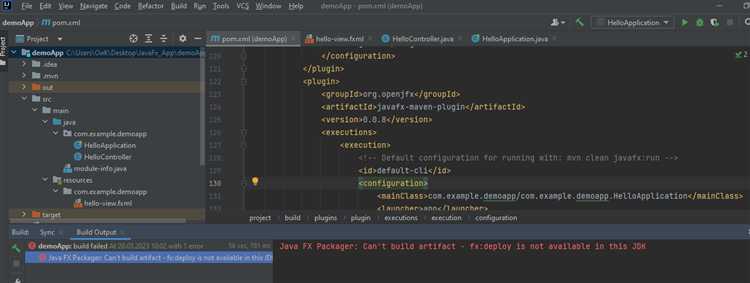
Создание исполняемого файла (.exe) из Java программы позволяет запускать её на машинах без необходимости предварительной установки Java Runtime Environment (JRE). В этом процессе важным моментом является использование специализированных инструментов и настроек, доступных в среде разработки IntelliJ IDEA. Это не просто экспорт, а создание самостоятельного приложения, готового к запуску на Windows.
Для начала потребуется настроить проект таким образом, чтобы он компилировался в формат, совместимый с .exe. Один из подходов – это использование JDK и Launch4j, популярного инструмента для упаковки Java приложений в Windows-исполняемые файлы. В IntelliJ IDEA можно интегрировать этот инструмент через конфигурацию сборки. Кроме того, важно настроить параметры, такие как версии JDK и путь к библиотекам, которые потребуются для работы программы на других машинах.
Сначала создайте стандартный JAR файл из вашей программы, после чего можно приступить к её упаковке с помощью Launch4j. Для этого потребуется создать конфигурацию, указав основной класс, который будет точкой входа, и параметры для создания exe файла. Настройка Launch4j включает выбор иконки для файла, а также указание минимальной версии JDK, которая требуется для корректного запуска программы на целевых машинах.
Этот подход помогает не только обеспечить автономность приложения, но и позволяет минимизировать зависимость от наличия установленного JRE на компьютере пользователя. В следующей части мы рассмотрим пошаговую инструкцию по настройке этих процессов в IntelliJ IDEA.
Настройка окружения для сборки exe файла в IntelliJ IDEA
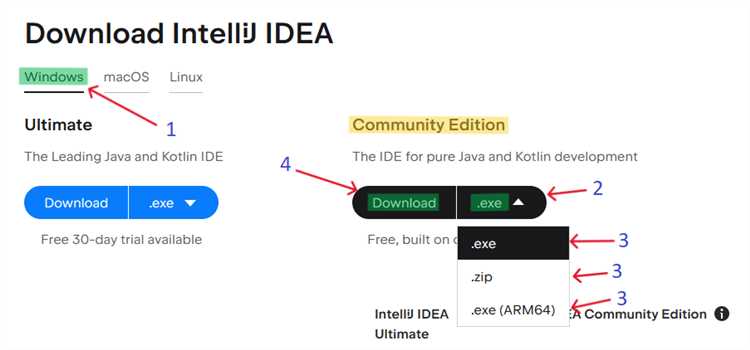
Первым шагом является установка Launch4j. Скачайте его с официального сайта и распакуйте в удобное место. После этого в IntelliJ IDEA необходимо установить плагин для работы с Launch4j. Для этого откройте «Settings» или «Preferences» в зависимости от операционной системы, перейдите в раздел «Plugins» и установите плагин «Launch4j».
Далее создайте конфигурацию для запуска сборки. В IntelliJ IDEA откройте раздел «Run/Debug Configurations» и создайте новую конфигурацию для запуска с использованием Launch4j. В настройках конфигурации укажите путь к JAR файлу, который вы хотите преобразовать в exe. Убедитесь, что все пути до зависимостей и библиотек правильно указаны.
Следующий шаг – настройка параметров Launch4j. Откройте саму программу Launch4j и настройте параметры для сборки exe файла. Укажите входной JAR файл, целевой exe файл, и в случае необходимости, настройте другие параметры, такие как иконка для exe файла, версию Java и параметры JVM.
После завершения настройки нажмите на кнопку для запуска сборки. Launch4j создаст exe файл, который можно будет использовать на системах Windows. Проверьте, что результат соответствует вашим ожиданиям, и программа запускается корректно.
Установка JDK и настройка проекта в IntelliJ IDEA для создания exe файла
После установки JDK, откройте IntelliJ IDEA и создайте новый проект. Выберите тип проекта «Java» и укажите установленную версию JDK. В настройках проекта необходимо указать правильный путь к JDK в разделе «Project SDK». Важно, чтобы JDK был корректно подключен, иначе проект не будет собираться.
Далее, настройте структуру проекта. В IntelliJ IDEA можно организовать структуру исходных файлов так, чтобы все зависимости и модули были правильно учтены. Для этого в настройках проекта откройте «Project Structure», выберите вкладку «Modules» и убедитесь, что исходные файлы находятся в правильных папках, а также что все необходимые библиотеки подключены в разделе «Libraries».
После завершения настройки проекта, важно убедиться, что он компилируется без ошибок. Для этого используйте команду «Build» в меню «Build». Если компиляция прошла успешно, можно переходить к следующему шагу – созданию exe файла с помощью инструмента, который обернет вашу Java программу в исполняемый файл.
Использование Launch4j для упаковки Java программы в exe файл
Для использования Launch4j в IntelliJ IDEA нужно выполнить несколько шагов. Сначала необходимо скачать и установить Launch4j с официального сайта. Далее, в проекте IntelliJ, откройте вкладку «Tools» и выберите «Launch4j» для создания нового конфигурационного файла.
После установки и настройки Launch4j, в настройках конфигурации указывается путь к JAR-файлу, который нужно упаковать. Важно настроить параметры, такие как целевая версия Java, дополнительные параметры JVM, а также указать путь к Java Runtime Environment (JRE), если это необходимо.
Кроме того, Launch4j позволяет указать дополнительные опции для создания exe файла, например, параметры, которые определяют, как программа будет реагировать на ошибку отсутствия Java. В настройках можно задать сообщение, которое будет показываться пользователю, или автоматически предложить скачивание JRE.
Для повышения удобства использования можно указать иконку для exe-файла, что добавит профессиональный вид вашему приложению. Иконку можно установить в настройках конфигурации, выбрав соответствующий файл .ico.
После настройки всех параметров достаточно нажать «Build wrapper» в Launch4j, и он сгенерирует exe-файл. Вы можете протестировать его на машине с Windows, чтобы убедиться в правильности работы и отсутствии ошибок.
Launch4j также поддерживает создание автономных exe-файлов, что важно, если необходимо, чтобы программа работала без зависимости от установленного JRE. В таком случае можно включить JRE в пакет и автоматически настроить exe для его использования.
Настройка параметров Launch4j для создания исполнимого файла
После установки Launch4j в IntelliJ IDEA, откройте проект и перейдите в меню «File» → «Project Structure» → «Artifacts», затем добавьте новый артефакт Launch4j.
Основные параметры настройки:
- Output file: Укажите путь, куда будет сохранён исполнимый файл. Важно, чтобы путь не содержал пробелов.
- Jar: Укажите ваш JAR-файл, который будет использован для создания exe. Важно, чтобы он был собран с помощью правильной версии Java.
- Classpath: Добавьте все необходимые зависимости и библиотеки, которые будут использоваться вашим приложением. Это можно сделать через раздел «Classpath» в настройках Launch4j.
- JRE: Укажите минимальную версию JRE, необходимую для запуска программы. Также можно настроить проверку JRE на наличие. Это важно для обеспечения совместимости с разными версиями Java на разных машинах.
- JVM options: Задайте дополнительные параметры JVM, такие как настройки памяти или другие флаги, необходимые для работы приложения.
- Icon: В разделе «Icon» можно указать путь к .ico файлу, который будет использоваться как иконка для исполнимого файла. Это позволит улучшить внешний вид приложения.
- Custom command: Если требуется выполнить дополнительные команды при старте приложения (например, запуск отдельных скриптов или настройки системы), их можно добавить в разделе «Custom command».
- Splash screen: В настройках можно указать экран загрузки, который будет отображаться до запуска основной программы. Это улучшает восприятие пользователем при запуске программы.
После настройки всех параметров сохраните артефакт и соберите проект. Launch4j автоматически создаст .exe файл с учётом всех указанных настроек, который можно использовать для распространения вашего приложения.
Как избежать проблем с зависимостями при упаковке в exe файл
1. Убедитесь, что все зависимости включены в ваш проект через Maven или Gradle. Эти системы управления зависимостями позволяют централизованно управлять версиями библиотек и их загрузкой, что минимизирует ошибки из-за несовместимости версий.
2. Используйте «fat JAR» или «uber JAR». Эти форматы позволяют упаковать все зависимости в один JAR-файл, который будет содержать вашу программу и все необходимые библиотеки. Это упрощает процесс упаковки в exe, так как вам не нужно беспокоиться о наличии внешних библиотек на машине пользователя.
3. Для создания exe-файла используйте инструменты, такие как Launch4j или Inno Setup. Эти инструменты позволяют не только упаковать JAR-файл в exe, но и автоматически включить в сборку все необходимые библиотеки, что исключает ошибку из-за отсутствующих зависимостей на целевой системе.
4. Проверьте наличие всех нужных библиотек. При сборке exe убедитесь, что все внешние зависимости корректно указаны и включены в пакет. Не забывайте проверять версии библиотек, так как несовместимость может привести к сбоям в работе программы.
5. Тестируйте созданный exe на разных системах. Иногда зависимость от операционной системы или конфигурации окружения может вызывать проблемы. Тестирование на разных машинах поможет выявить неполадки на ранней стадии.
6. Используйте статические библиотеки или контейнеры. Для некоторых зависимостей может быть удобнее использовать статические библиотеки, которые не требуют наличия JVM или дополнительных файлов на целевой системе. Это позволяет сделать приложение более автономным.
Следуя этим рекомендациям, можно существенно уменьшить риск возникновения проблем с зависимостями при упаковке Java-программы в exe файл, обеспечив стабильную работу приложения на целевых системах.
Тестирование и запуск exe файла на Windows
После того как Java программа была скомпилирована в exe файл с помощью таких инструментов, как Launch4j или Excelsior JET, необходимо провести тестирование и запуск приложения в операционной системе Windows для проверки его функциональности.
Для начала откройте командную строку Windows и перейдите в папку, где находится exe файл. Для этого используйте команду cd путь_к_папке, где путь_к_папке – это директория, содержащая исполнимый файл. После этого выполните команду название_файла.exe для запуска программы.
Важно, чтобы на компьютере был установлен JRE или JDK той версии, которая соответствует версии Java, с которой была скомпилирована программа. В случае использования Launch4j можно указать в настройках приложения минимальную требуемую версию Java, что обеспечит корректную работу exe файла при запуске.
Для более глубокого тестирования можно использовать инструменты мониторинга, такие как Process Explorer, которые позволят отслеживать ресурсы, которые использует exe файл, а также проверять, нет ли утечек памяти или других проблем с производительностью.
При необходимости можно настроить запуск программы через ярлык на рабочем столе или в меню «Пуск», что позволит пользователю запускать программу с минимальными усилиями. Для этого нужно создать ярлык, указав путь к exe файлу и необходимые параметры, если они есть.
После успешного тестирования можно переходить к более широкому распространению программы, включая создание установочного пакета, что обеспечит пользователям удобный и автоматизированный процесс установки.
Вопрос-ответ:
Как создать exe файл из Java программы в IntelliJ IDEA?
Для того чтобы создать исполняемый файл .exe из Java программы в IntelliJ IDEA, можно использовать сторонний инструмент, например, Launch4j. Сначала нужно скомпилировать проект в .jar файл, а затем с помощью Launch4j превратить его в .exe. В IntelliJ IDEA скомпилировать .jar файл можно через пункт «Build» -> «Build Artifacts». После этого с помощью Launch4j указываем путь к .jar файлу и выбираем необходимые параметры для создания .exe файла.
Можно ли создать exe файл без использования сторонних программ в IntelliJ IDEA?
В IntelliJ IDEA нет встроенной функции для прямого создания .exe файлов. Однако, можно использовать Maven или Gradle для упрощения процесса сборки проекта в .jar файл, а затем с помощью сторонних утилит, таких как Launch4j, преобразовать его в .exe файл. Важно понимать, что создание .exe — это не нативная функция IntelliJ IDEA, а дополнительный шаг, требующий сторонних инструментов.
Почему необходимо использовать сторонние инструменты для создания exe файла из Java программы?
Java изначально предназначена для кросс-платформенной работы, и поэтому программа на Java компилируется в .jar файл, который запускается на любой системе, где установлен Java. Но для создания исполняемых файлов, таких как .exe, требуется адаптация, так как это специфичные форматы для операционной системы Windows. Сторонние инструменты, такие как Launch4j или JSmooth, выполняют эту задачу, превращая .jar файл в .exe, добавляя необходимые компоненты, чтобы программа могла работать на Windows без дополнительной установки Java.
Какие инструменты помогут мне создать exe файл из Java программы?
Для создания .exe файла из Java программы можно использовать несколько инструментов. Одним из популярных является Launch4j. Этот инструмент позволяет упаковать .jar файл в .exe, а также настроить различные параметры, такие как иконки и другие настройки для Windows. Также можно рассмотреть другие утилиты, например, JSmooth или Excelsior JET, которые предлагают различные подходы для упаковки Java приложений в исполняемые файлы для Windows.
Как создать .exe файл из Java программы в IntelliJ IDEA?
Для того чтобы создать .exe файл из Java программы в IntelliJ IDEA, нужно выполнить несколько шагов. Во-первых, необходимо установить инструмент для создания исполняемых файлов из Java кода, такой как Launch4j или Excelsior JET. Например, с Launch4j вы можете настроить проект, указав путь к вашему JAR файлу и настроив параметры для компиляции в .exe формат. В IntelliJ IDEA этого можно достичь через установку плагина или с помощью внешней программы, но сам IDE напрямую не предоставляет функции для создания .exe файлов. После настройки конфигурации и параметров можно собрать проект и получить .exe файл, который будет выполнять вашу программу в Windows системе.
Почему IntelliJ IDEA не позволяет напрямую создать .exe файл из Java программы?
IntelliJ IDEA в основном используется для разработки и тестирования Java программ, но не включает встроенных инструментов для создания .exe файлов, так как Java ориентирована на платформонезависимость. Это означает, что стандартный выходной формат для Java программ — это JAR файлы, которые можно запустить на любой платформе, где установлен JRE. Создание .exe файла подразумевает привязку к операционной системе Windows, что нарушает принцип «write once, run anywhere» (написал один раз, работает везде). Для создания .exe файла можно использовать дополнительные инструменты, такие как Launch4j, которые предоставляют возможность упаковки JAR файла в исполняемый файл для Windows. Эти инструменты добавляют необходимые зависимости и настройки для работы в Windows среде.